用PS校正倾斜的照片
2022-12-26 01:44:36
来源/作者: /
己有:31人学习过
4、点击右键,选择裁剪
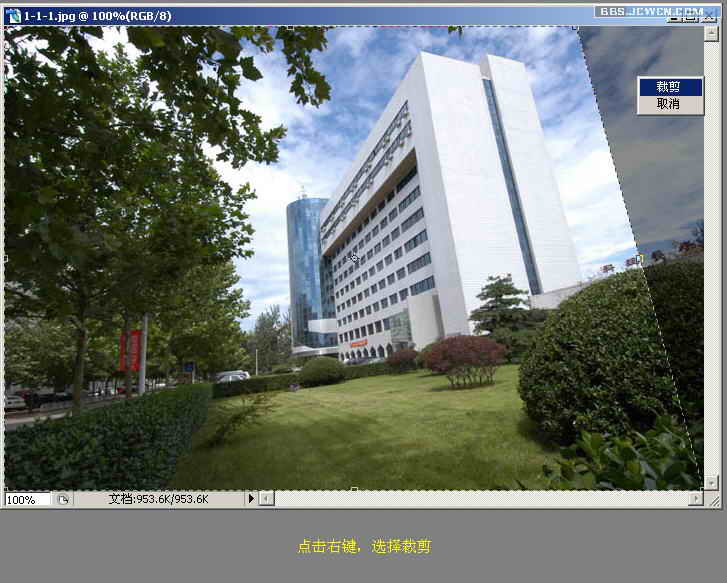
5、裁剪后的效果如图^-^

6、再次用裁剪工具沿图像边沿拉出裁剪框,把右下角控制点垂直拖到与地平线平行时释放鼠标如图示,再右键选“裁剪”执行

7、裁剪后效果如图示,现在图像基本正常了,好像左边的树还有些偏右方,咱们再来一次裁剪

8、继续做裁剪

最后效果,怎么样,不错吧

4、点击右键,选择裁剪
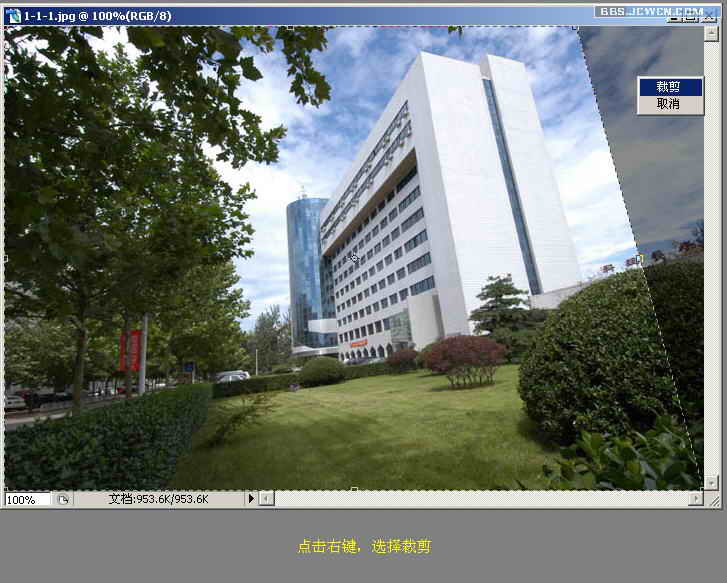
5、裁剪后的效果如图^-^

6、再次用裁剪工具沿图像边沿拉出裁剪框,把右下角控制点垂直拖到与地平线平行时释放鼠标如图示,再右键选“裁剪”执行

7、裁剪后效果如图示,现在图像基本正常了,好像左边的树还有些偏右方,咱们再来一次裁剪

8、继续做裁剪

最后效果,怎么样,不错吧

 如何将PS文字巧妙的融入背景图里
人气:31
如何将PS文字巧妙的融入背景图里
人气:31
 用Photoshop去除图片中的锯齿
人气:31
用Photoshop去除图片中的锯齿
人气:31
 在Photoshop里面如何去除图片白色的底?
人气:31
在Photoshop里面如何去除图片白色的底?
人气:31
 PS滤镜把城市建筑照片转成素描线稿效果
人气:31
PS滤镜把城市建筑照片转成素描线稿效果
人气:31
 婚纱写真,调出清新风格外景婚纱写真照片
人气:31
婚纱写真,调出清新风格外景婚纱写真照片
人气:31  婚纱后期,郊外婚纱摄影后期实例
人气:31
婚纱后期,郊外婚纱摄影后期实例
人气:31  巫师3用不了猎魔感官怎么办
人气:31
巫师3用不了猎魔感官怎么办
人气:31  我的连云港如何提取公积金(图文攻略)
人气:31
我的连云港如何提取公积金(图文攻略)
人气:31